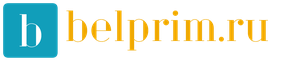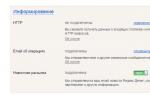Где можно расплачиваться с помощью apple pay. Как пользоваться Apple Pay: полное руководство для оплаты в магазинах. Айфон вместо банковской карты: в Россию пришел сервис Apple Pay
Совсем недавно в России появилась новая технология бексконтактной оплаты с мобильных гаджетов. Вслед за на рынок вышел Apple Pay. Многие ждали, когда появится это решение на рынке. Об этом решении яблочного гиганта и о том, как расплачиваться обычным Айфоном в магазинах вместо банковской карты, читайте в обзоре.
Коротко о технологии
С помощью Apple Pay у вас появляется возможность платить в обычных магазинах с помощью своего Айфона. Для этого достаточно прикрепить карту в приложение Wallet, активировать оплату, поднести смартфон к считывающему устройству – и оплата будет успешно совершена.
При этом Apple Pay не передает данных вашей карты, что делает покупки безопасными. К тому же возможность оплаты с привязанной карты появляется не только в iPhone, но и на Apple Watch, iPad и Mac. Далее только детали.
Поддерживаемые устройства
Технологию Apple Pay поддерживают:
- Смартфоны iPhone (оплата в магазинах, программах и интернете через Safari): iPhone SE, iPhone 6, 6 Plus, 6s, 6 Plus, 7, 7 Plus и новее.
- Apple Watch 1 поколения, Series 1, Series 2 – можно рассчитываться в магазинах и программах.
- IPad: mini 3, mini 4, Air 2, Pro – возможность расплатиться в программах и интернете.
- Mac: с 2012 года – при сопряжении с iPhone или Apple Watch для оплаты через интернет.
Как видите, технологию Apple Pay поддерживают не только айфоны, да и при этом технология не ограничивается оплатами только в магазинах. Сохраненная карта помогает для быстрой оплаты в приложениях и интернете.
Как оплачивать?
Для совершения платежа с привязанной карты достаточно прикоснуться к Touch ID и поднести смартфон к терминалу бесконтактной оплаты. На часах Apple Watch нужно дважны нажать на боковую кнопку, а уже после этого поднести их к терминалу.
Подобным действием с TouchID удобно оплачивать и в приложениях, а также на сайтах через браузер Safari.
А как же безопасность?
При совершении покупки Apple Pay не передает данные вашей карточки: для этого используется код устройства вместе со уникальным кодом транзакции. Данная технология полностью исключает возможность копирования и отслеживания транзакций мошенниками.
Последние покупки хранятся в приложении Wallet. При этом данные кроме этого приложения больше никуда не отсылаются, Apple беспокоится о вашей конфиденциальности.
Какие карты поддерживаются?
В настоящий момент поддерживаются дебетовые и кредитные карты Visa и MasterCard банков-партнеров. Некоторые банки, работающие с Apple Pay в России:
- Альфа Банк
- ВТБ 24
- Банк Открытие
- Райффайзен Банк
- Банк Русский Стандарт
- Сбербанк
- Тинькофф
- Яндекс.Деньги
С полным списком банков всегда можно ознакомиться на официальной странице Apple. Список банков увеличивается.
Поддерживаемые приложения
Возможность оплатить с помощью Apple Pay поддерживают и многие приложения, например, Аэрофлот, Кинопоиск, Lamoda, Ozon и другие. Список также доступен на сайте Apple.

Как настроить Apple Pay?
Для настройки Apple Pay нам понадобятся:
- Поддерживаемое устройство (список выше)
- Поддерживаемая карта
- Последняя версия обновлений
- Apple ID
Настройка применяется только на смартфонах, планшетах и часах Apple. Макбуки берут данные уже с настроенных основных устройств. Отметим, что синхронизации платежных реквизитов не существует – на нужных устройствах каждую карту необходимо добавлять заново. Приложение поддерживает одновременное добавление 8 карт.
Как добавить карту в Apple Pay
На iPhone порядок действий таков:
- Переходим в Wallet и жмем «Добавить платежную карту»
- Действуем по предложенным инструкциям. При необходимости вводим реквизиты карты: номер, дату и код безопасности.
- После проверки ваших реквизитов карта привяжется к аккаунту, и вы сможете совершать покупки. В случае ошибки или необходимости дополнительной проверки вы также получите эту информацию.
На устройствах iPad информация добавляется через «Настройки» в опции «Wallet и Apple Pay».
Добавление карты на часы Apple Watch происходит через iPhone. Переходим в программу Watch, на вкладке «Мои часы» выбираем свои часы. Далее в «Wallet и Apple Pay» привязываем карту.
Новая и интересная технология теперь доступна и для граждан России. Самое время пойти и попробовать ее на практике. А о том, как она приживется в нашей стране, мы посмотрим в ближайшем будущем.
Несколько постов назад я рассказывал о запуске в России бесконтактной платёжной системы . И вот, спустя несколько дней после этого, главный конкурент Самсунга так же запустил в России свой аналогичный продукт — Apple Pay
. Они практически полностью аналогичны, из-за чего в Интернете постоянно появляются шутки по поводу того, кто у кого украл идею. Хотя, конечно же, это не более чем вымысел.
А ещё уже не за горами появление и третьей мобильной платёжной системы — Android Pay, которая не заставит себя ждать. Но ней мы поговорим отдельно, когда она появится в нашей стране. А пока давайте рассмотрим яблочный платёжный сервис подробнее. Ведь для многих обладателей iPhone это будет не только интересно, но ещё и очень-очень удобно!
Как работает бесконтактная платёжная система Эпл Пей?!
Тут всё очень просто! На телефоне делается электронная копия банковской карты, которая хранится в специальном защищённом хранилище, отделённом от операционной системы в целях безопасности.
В тот момент, когда Вам надо расплатиться в магазине или ином месте, Вы просто Вынимаете телефон и прикладываете его к терминалу.Далее, за счёт технологии, очень близкой к всем известному BlueTooth, между ними происходит обмен данными и осуществляется платёж.
Плюсы очевидны:
+ Вам не надо постоянно носить кредитную или дебетную карту с собой, так как теперь она хранится в телефоне, который как раз у современного человека всегда под рукой.
+ Вы не «светите» свою карточку и её пин-код.
+ С точки зрения безопасности, Эпл Пей тоже весьма и весьма надёжен. При платеже от телефона к терминалу передаётся безопасный одноразовый токен. Даже если злоумышленникам удастся перехватить обмен данными, то это ничего им не даст.
+ Даже если Вы потеряете свой Айфон или его у Вас украдут, то использовать слепок Вашей карты Всё равно не получится. Доступ к ней возможен только по отпечатку пальца владельца.
Минусы сервиса:
— к сожалению, банковские терминалы с поддержкой бесконтактной технологии NFC в России пока не так распространены, как за рубежом. Но постепенно старые аппараты будут вытеснены новыми.
— пока что Эпл Пей в России работает только с картами MasterCard. Поддержку VISA обещают, но как скоро — пока не известно.
— банки, работающие с Apple Pay пока немногочисленны. В течение первого месяца это будет только Сбербанк. Позже список расширится до 10 банков, среди которых будут ВТБ, Тинькофф, Альфа-Банк, Открытие, Яндекс.Деньги, БинБанк и Райфайзенбанк. А уж как он будет расширятся в дальнейшем — пока не известно.
На каких устройствах работает Apple Pay?
Список аппаратов, умеющих работать с платёжным сервисом на октябрь 2016 следующий:
IPhone SE iPhone 6 iPhone 6 Plus iPhone 6S iPhone 6S Plus iPhone 7 Plus iPhone 7S iPhone 7S Plus iPhone 7 iPad Pro iPad Air 2 iPad mini 3 iPad mini 4
Так же стоит отметить, что провести бесконтактный платёж можно и с помощью Apple Watch.

Для этого надо сначала привязать карту в приложении MyWatch. Затем, при совершении оплаты,просто поднести «умные» часы к банковскому терминалу.
Как настроить Apple Pay на iPhone и iPad?!
В принципе, как-то хитро настраивать Айфон для того, чтобы пользоваться бесконтактными платежами, нет никакой необходимости. Главное, чтобы у Вас на устройстве была установлена последняя версия iOS.


Теперь на экране появится рамка, в которую, с помощью камеры смартфона, надо поместить свою банковскую карточку. Вот так:

В принципе, данные с карты Айфон должен распознать самостоятельно, но если сделать это не получится — от Вас потребуется сделать это самостоятельно:

Так же, нужно будет внести срок действия и код безопасности.


Примечание:
Если Вы являетесь клиентом Сбербанка, то Вы так же можете добавить карту прямо из приложения Сбербанк.Онлайн. Для этого там есть отдельный пункт «Подключить Apple Pay»:

Там так же необходимо сделать снимок карты памяти и пройти проверку через SMS-код.

Вам придёт проверочное СМС с кодом, который надо ввести в соответствующее поле:

Если всё пройдёт успешно, то Вы увидите сообщение, что карта добавлена.

Если у Вас остались вопросы и Вы не поняли как работает apple Pay — смотрите видео:
Компания Apple разработала в 2014 году фирменную систему бесконтактных платежей, которая получила название Apple Pay. Основная ее особенность заключается в том, что технология поддерживает ряд современных считывателей – например, Visa PayWave и MasterCard PayPass. Несмотря на то что практически каждый современный смартфон от компании поддерживает функцию бесконтактного платежа, многие пользователи зачастую задаются вопросом, смогут ли они расплачиваться в различных заведениях без карты. В представленной статье мы расскажем, на каких айфонах работает Apple Pay и как пользоваться системой.
На каких устройствах можно воспользоваться технологией
Для проведения платежей бесконтактным способом необходимо заранее убедиться в том, что в технической начинке присутствует чип NFC. Он специально разработан для того, чтобы поддерживать обмен информацией на небольшом расстоянии. Примечательно, что чип не устанавливался в флагманы ранних модельных годов. Соответственно, появляются проблемы в использовании систем перевода денег через мобильные устройства на ряде «яблочных» девайсов.
Возникает закономерный вопрос: какие айфоны поддерживают Apple Pay? Ранее упомянутый чип начали устанавливать в смартфоны шестого поколения. Сюда входят:
- iPhone 6;
- iPhone 6+.
Это поколение стало своеобразной отправной точкой, после чего применение этой технологии стало возможным и в более поздних моделях. Воспользоваться опцией бесконтактного платежа стало возможным в седьмом и восьмом поколении. Рассчитаться за покупки можно и на iPhone X – юбилейной десятой модели смартфона. Apple Pay поддерживают смартфоны iPhone SE.
Многие задаются вопросом касательно того, можно ли воспользоваться такой опцией на смартфонах iPhone 5 и iPhone 5s? С одной стороны, система Apple Pay уже имеется. Но ввиду отсутствия модуля NFC расплачиваться бесконтактным способом, увы, не получится. Логичная мысль – тогда почему разработчик добавил это приложение в смартфон, не поддерживающий бесконтактные платежи? Все просто – телефон все-таки можно применять для безналичных покупок, но только в том случае, если он синхронизирован с часами Apple Watch.
Алгоритм следующий – необходимо приложить часы к терминалу, в результате чего они мгновенно передадут сигнал на смартфон. После подтверждения платежа данные отправляются снова на часы, которые и подтверждают терминалу покупку.
Использование Apple Pay для карт «Сбербанка»
Для подключения системы бесконтактных платежей для начала пользователю надо установить программу Wallet. Открыв ее, проводится авторизация с использованием собственного Apple ID. Как только вход будет завершен, хозяин устройства сможет добавить новую платежную карту. После выбора соответствующей функции юзеру придется сделать фото своей банковской карты. В качестве альтернативного варианта рассматривается ввод всех данных вручную.
На следующем этапе проводится подтверждение введенной информации с использованием кода, который отправляется «Сбербанком» на номер хозяина карты. Убедиться в возможности совершения платежей посредством бесконтактной системы можно по сообщению об успешной активации карты.

Подключение карты в Сбербанк Онлайн
Практически такая же схема добавления карты предусматривается и для фирменных приложений, разработанных другими банками. Для уточнения дополнительной информации касательно особенностей активации опции рекомендуется перейти на официальный сайт банковского учреждения либо почитать инструкции в магазине приложений.
Использование
Разобравшись с тем, какие устройства поддерживают Apple Pay, можно начинать совершать платежи. Использование системы предельно простое. Все, что необходимо – расположить телефон максимально близко к платежному терминалу. Открывать программу Wallet не нужно. Устройство самостоятельно просканирует терминал и запросит подтверждение операции с помощью отпечатка пальца. Пройдя авторизацию через Touch ID, операция будет завершена – деньги спишутся с банковского счета, а в ответ кассир передаст бумажный чек. Пользоваться Apple Pay максимально удобно!
Как пользоваться Apple Pay? С некоторых пор электронная платежная система стала доступна и в России в том числе, поэтому самое время разобраться, как настроить Apple Pay на iPhone, iPad и Apple Watch, чтобы оплачивать покупки. Ранее на нашем ресурсе мы публиковали подробный , которые работают с , а также инструкцию, чтобы делать оплату Apple Pay. Теперь переходим непосредственно к процессу оформления платежей. Поехали!
- Добавьте карту в приложение Wallet на iPhone, iPad и iPod Touch. Подробно описано .
- Определитесь, как вы хотите пользоваться Apple Pay — расплачиваться бесконтактным способом в магазинах, в программах или на сайтах в Safari.
Оплата Apple Pay в магазинах

Как оплачивать Apple Pay с помощью iPhone: инструкция
Шаг 1. Если вы хотите оплатить уже настроенной картой на вашем смартфоне по умолчанию, просто поднесите ваш смартфон к устройству бесконтактной оплаты (терминалу) на расстоянии около 2,5 см.
Шаг 2: Положите ваш палец на сканер отпечатков пальцев Touch ID и удерживайте. На экране должна появиться фраза «Готово» и символичная отметка.
Важно!
Иногда в терминале требуется выбрать между двумя пунктами — Приход или Расход. В нашем случае нужно выбирает Приход. Если нужно ввести последние четыре цифры номера платежной карты, на смартфоне откройте приложение Wallet, нажмите на «i», чтобы увидеть номер учетной записи устройства.
Если в Wallet добавлено несколько карт, и вы хотите расплатиться другой картой, не той, что настроена по умолчанию, вам нужно просто переключить карты. Для этого вам нужно удержать сначала iPhone около терминала как на шаге 1, но при этом не нажимать на Touch ID. Когда на экране увидите карту по умолчанию, нажмите на нее и выберите другую. Только после этого положите палец на Touch ID, подтвердив оплату.
Как платить Apple Pay с помощью Apple Watch: руководство
Шаг 1. Если вы хотите оплатить уже настроенной картой по умолчанию на ваших часах, нажмите два раза на боковую кнопку.
Шаг 2: При этом поднесите и удерживайте ваши часы около устройства бесконтактной оплаты (терминала) на расстоянии около 2,5 см. В случае успешной оплаты вы почувствуете легкую пульсацию.
Важно!
Иногда в терминале требуется выбрать между двумя пунктами — Приход или Расход. В нашем случае нужно выбирает Приход. Если нужно ввести последние четыре цифры номера платежной карты, на смартфоне откройте приложение Watch, выберите «Wallet и Apple Pay», нажмите на карту, чтобы увидеть номер учетной записи устройства.
Если вы используете несколько карт и хотите расплатиться другой картой, не той, что настроена по умолчанию, вам нужно просто выполнить переключение между картами. Для этого на ваших смарт-часах нажмите два раза на боковую кнопку, когда увидите на экране карту по умолчанию, сделайте свайп влево или вправо, чтобы выбрать другую. После этого удержите Apple Watch около терминала до подтверждения оплаты.
Как пользоваться Apple Pay в программах (приложениях)

Платежи Apple Pay в программах и на веб-сайтах в Safari: подробная инструкция

Оплата Apple Pay на Mac на сайтах в Safari

Шаг 1: Найдите кнопку «Купить с использованием Apple Pay» или «Apple Pay» и нажмите на нее.
Шаг 2: Внимательно прочитайте и проверьте данные для выставления счета, доставки и т.д. Обратите внимание, что вы можете выбрать не только карту по умолчанию, но и любую другую, которая привязана на устройстве, подключенным через Bluetooth (iPhone или часы).
Шаг 3: После ввода всех данных подтвердите покупку на мобильном устройстве (на iPhone с помощью сканера Touch ID, на Apple Watch — два раза нажать на боковую кнопку). При удачной оплате вы увидите кнопку «Готово».
Платёжная система Apple Pay. Первым и пока единственным банком, поддерживающим Apple Pay, стал «Сбербанк». Россия стала 10 страной, в которой доступна система.
Редакция сайт протестировала систему и разобралась, как работает Apple Pay, как к ней привязать карту, в каких заведениях и как можно заплатить, а также приводит список российских приложений, поддерживающих платежный сервис Apple.
Для чего нужна Apple Pay
Платежная система Apple Pay, по замыслу инженеров, должна заменить пластиковые банковские карты. Она позволяет использовать смартфоны iPhone и «умные» часы Apple Watch для оплаты покупок в магазинах, кафе и других заведениях.
При платежах деньги снимаются сразу с привязанной банковской карты. Компания не берет комиссию за использование Apple Pay.
Согласно статистике сервиса, каждую неделю к Apple Pay присоединяются около миллиона новых пользователей. При этом в США уже более 90% всех бесконтактных платежей совершаются с помощью Apple Pay.
Карту какого банка нужно иметь, чтобы платить при помощи Apple Pay
Первым российским банком-партнёром Apple Pay стал «Сбербанк» совместно с компанией Mastercard. Поэтому сейчас воспользоваться платежной системой могут только владельцы кредитных и дебетовых карт Mastercard, выпущенных «Сбербанком».
Вице-президент Apple по Apple Pay Дженнифер Бейли пообещала , что в ближайшее время список банков, поддерживающих Apple Pay, будет расширен. Ранее «Ведомости» , что партнёрами в будущем могут также стать «Райффайзенбанк», «Тинькофф банк», «Бинбанк», «Открытие», «ВТБ 24» и «Яндекс.Деньги».
По словам источника сайт на финансовом рынке, список новых партнеров Apple будет анонсирован в ноябре 2016 года. Об этом в своём Instagram также и основатель «Тинькофф банка» Олег Тиньков.
В каких заведениях можно заплатить при помощи Apple Pay
Расплачиваться с помощью Apple Pay в магазинах можно с iPhone SE, iPhone 6 и более новых моделей, а также с Apple Watch.
На сайте Apple отмечается, что платежная система работает «везде, где принимаются бесконтактные платежи». Речь идет о терминалах в магазинах, кафе и ресторанах, на которых указан один из значков бесконтактной оплаты:

Среди российских ритейлеров, в которых точно можно найти подобные терминалы, - «Азбука вкуса», «Ашан», «Атак», «М.Видео», «Эльдорадо», «Магнит», Mediamarkt, ЦУМ, BP, re:Store. Список, как утверждает сайт Apple, будет постоянно дополняться. О поддержке Apple Pay также сообщили редакции сайт представители сетей «Дикси», «Виктория», а также кофеен Starbucks.


Через iOS-приложение OneTwoTrip можно оплачивать билеты на самолёт через Apple Pay, покупка билетов на поезд и бронирование номера в отеле появится позже.

Пользователи Ticketland могут покупать с помощью Apple Pay билеты в театр, на концерт, шоу, цирк.

Через приложение Biglion можно оплатить купоны на скидки.

Поддержка Apple Pay также реализована в приложении Gett - пользователи могут не привязывать карту в сервисе, а просто добавить оплату через платежную систему Apple.

Как привязать карту к Apple Pay
Привязка банковской карты к Apple Pay происходит в приложении Wallet. Приложение может автоматически привязать карту, которая используется для покупок в iTunes. Или можно просканировать карту при помощи камеры и добавить её в Wallet. Если банк поддерживает Apple Pay, привязка карты произойдет автоматически.

Владельцы карт «Сбербанка» могут привязать карту и через приложение «Сбербанк онлайн». Для этого нужно в списке карт выбрать пункт «Подключить к Apple Pay» - карта автоматически привяжется к Wallet.
Как заплатить при помощи Apple Pay
Для того, чтобы осуществить оплату на кассе при помощи iPhone, на заблокированном телефоне нужно нажать два раза на кнопку «Домой» - активируется NFC-чип смартфона, а на экране отобразится изображение банковской карты и её последние четыре цифры.


Банк может ограничить максимальную сумму при оплате через Apple Pay и дополнительно запросить PIN-код.
Для того, чтобы заплатить при помощи Apple Watch, нужно нажать два раза на боковую кнопку часов и поднести их ближе к терминалу.

Чтобы осуществить покупку в приложении или на сайте с поддержкой Apple Pay, нужно поднести палец к датчику Touch ID для подтверждения платежа.
Насколько безопасны платежи через Apple Pay
Apple утверждает, что номера карт не хранятся ни на устройствах, ни на серверах компании. При осуществлении платежа Apple не передаёт магазину номер карты, а отправляет только специальный идентификационный код, который шифруется и хранится локально на iPhone.
Компания также утверждает, что не сохраняет данные о платежах пользователя и не составляет его платежный профиль - например, для таргетирования рекламы.
Для подтверждения платежа в Apple Pay используется встроенный в iPhone сенсор отпечатка пальцев Touch ID.
В случае потери iPhone, iPad или Apple Watch, приостановить возможность оплаты через Apple Pay можно при помощи функции «Найти iPhone».
Какие аналогичные решения есть для Android в России
29 сентября свою мобильную платежную систему для российского рынка компания Samsung. Samsung Pay поддерживается в смартфонах Samsung Galaxy S7 edge, Galaxy S6 edge+, Galaxy Note5, Galaxy A5 и A7 2016 года выпуска.
Сейчас к системе корейского производителя можно привязать карты MasterCard «Альфа-банка», «ВТБ 24», «МТС», «Райффайзенбанка», «Русского стандарта» и «Яндекс.Денег».
Однако собеседники «Ведомостей» утверждают , что система не пользуется популярностью у пользователей - в первый день при помощи Samsung Pay его клиентами было совершено несколько десятков транзакций.